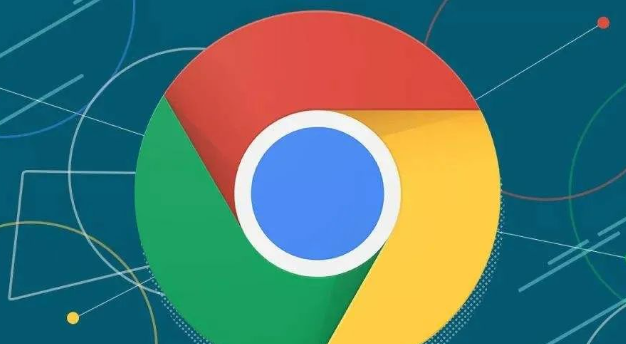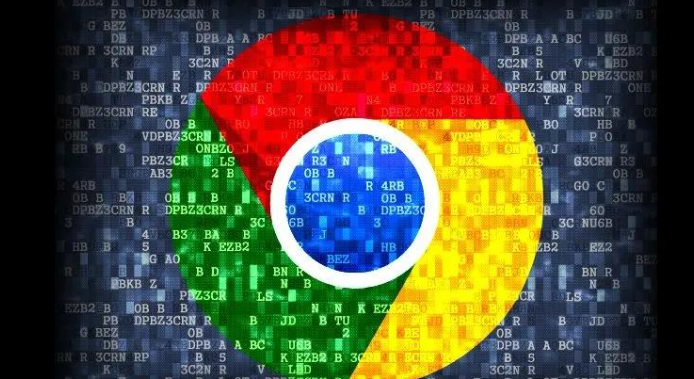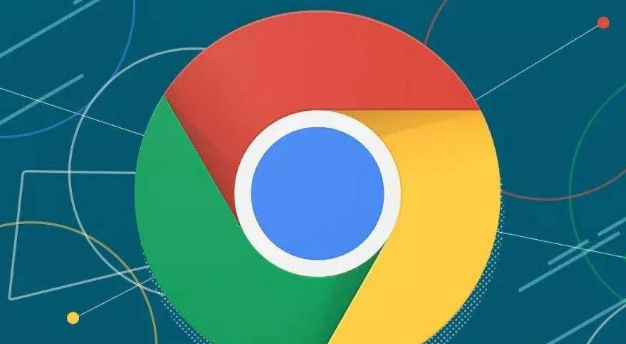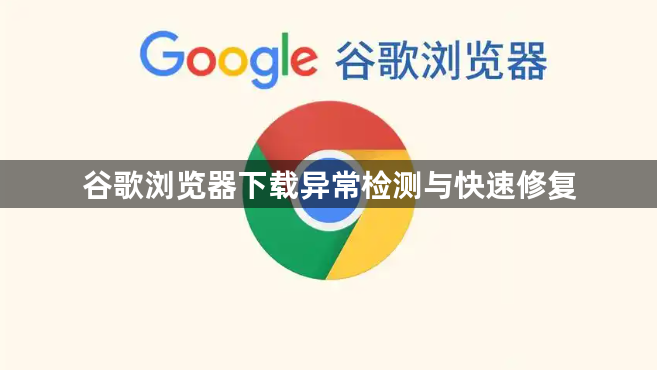
1. 检查网络连接:确保设备已正常连接到互联网,可尝试打开其他网页或进行网络速度测试。若网络不稳定,可重启路由器或尝试切换网络环境,如从Wi-Fi切换到移动数据网络,反之亦然。
2. 查看下载设置:点击浏览器右上角的“三个点”图标,选择“设置”,在设置页面中查找“下载”相关选项,检查默认下载位置是否有足够的存储空间,以及是否设置了正确的下载路径等相关参数。
3. 清除浏览器缓存和Cookie:点击浏览器右上角的“三个点”图标,选择“更多工具”,再点击“清除浏览数据”。在弹出的窗口中,选择需要清除的数据范围,包括缓存图片和文件、Cookie及其他网站数据等,然后点击“清除数据”按钮。清除完成后,重新尝试下载操作。
4. 检查插件和扩展程序:某些插件或扩展程序可能会干扰下载功能。可尝试禁用部分插件和扩展程序,尤其是那些与下载相关的插件,然后再次进行下载操作,看是否能解决问题。
5. 更新浏览器版本:旧版本的浏览器可能存在一些已知的下载问题或兼容性问题。点击浏览器右上角的“三个点”图标,选择“帮助”-“关于Google Chrome”,浏览器会自动检查并提示是否有可用的更新,按照提示进行更新操作,更新完成后重启浏览器,再次尝试下载。
6. 检查防火墙和杀毒软件设置:防火墙或杀毒软件可能会阻止下载操作。暂时关闭防火墙和杀毒软件,然后再次尝试下载。若关闭后下载能够完成,则需要在防火墙或杀毒软件的设置中,将Chrome浏览器或相关的下载操作添加到信任列表中,允许其正常进行下载。同时,要确保防火墙和杀毒软件的病毒库是最新的,以避免误判合法的下载文件为恶意软件。